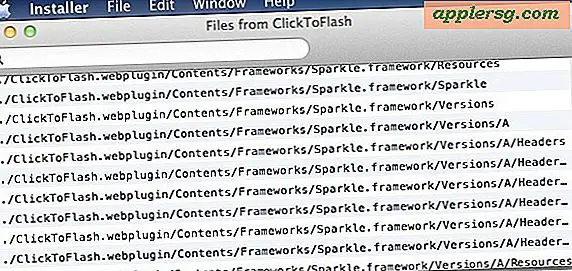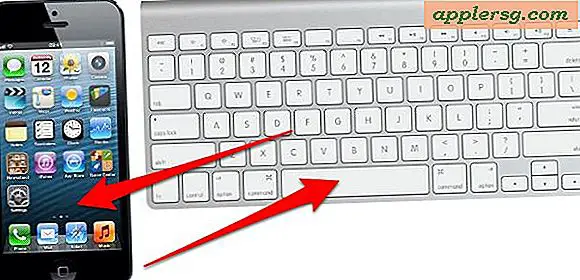Fix Slow Time Machine Backups på en Mac

Den tid som krävs för att slutföra en Time Machine-säkerhetskopiering beror på en mängd olika saker, till exempel hur mycket data som säkerhetskopieras, destinationsdrivhastigheten, internetanslutningens hastighet om säkerhetskopieringen går till Time Capsule, oavsett om Det är den första säkerhetskopieringen eller en delta backup av ändringar gjorda, bland en mängd andra faktorer. Du får vanligtvis en uppfattning om hur länge en Time Machine-säkerhetskopiering ska ta för att slutföra efter att det har körts ett par gånger på en Mac, så om du plötsligt upptäcker att Time Machine-säkerhetskopian tar extremt lång tid eller stöder ovanligt långsamt, följ felsökningsstegen nedan för att påskynda sakerna.
Så här felsöker du onormalt långsam maskinbackup
Observera att dessa tips syftar till att lösa ovanligt långsamma säkerhetskopior, inte misslyckade säkerhetskopior, inte fördröjda säkerhetskopior eller inte på "Förbereda säkerhetskopiering" -problemet.
1: Vänta! Är du säker på att säkerhetskopieringen går långsammare än vanligt? Låt det springa över natten om du är osäker
Det kanske låter lite dumt, men är du säker på att backupen är onormalt trög? Går säkerhetskopian faktiskt ovanligt långsamt, eller är det helt enkelt mycket data som säkerhetskopieras? Detta är särskilt viktigt för den första säkerhetskopian som en Mac har gjort, eller en anmärkningsvärd tid har gått mellan säkerhetskopieringar. Det är också sant om du laddar ner eller skapar massor av media på Mac, vilket kan ta upp många GB diskutrymme, vilket kan ta ett tag att säkerhetskopiera.
Om du inte är säker på det här, eller om du är osäker, låt bara Time Machine-backup köra över natten.
2: Stoppa och starta säkerhetskopiering
Ibland stoppar du helt enkelt och väntar ett par minuter och startar backupen till Time Machine kommer att åtgärda hastighetsproblem.
- Dra ned menyobjektet Time Machine och välj "Avbryt säkerhetskopiering"
- Vänta några minuter och gå tillbaka till menyn Time Machine och välj "Starta säkerhetskopiering"
Om du tittar på den förflutna dataöverföringen och tiden som återstår för att slutföra, och sakerna ser ut som de kryssar ihop som vanligt, så är du bra att gå.
3: För Time Capsule Backups, anslutning och distans
Om Time Machine är ovanligt långsam och säkerhetskopieringen slutförs via wi-fi med Time Capsule, vill du försäkra dig om att Wi-Fi-anslutningen är stark och att båda enheterna är rimligt nära varandra.
Ofta innebär det att du bara placerar datorn i samma rum utan hinder mellan enheterna, så att det finns en stark anslutning och minimal störning.
4: Starta om i Säkert läge och tillbaka igen
Ett annat knep för att åtgärda långsamma Time Machine-säkerhetskopior innebär att du startar Mac i Säkert läge, starta om Mac-datorn till vanlig OS X-läge och starta säkerhetskopian igen:
- Starta om Mac-datorn och håll ned Shift-tangenten när du hörde startklockan, detta kommer att tvinga Macen till att starta i Säkert läge
- Låt Mac starta i säkert läge som vanligt, när skrivbordet visas, låt det ta ett ögonblick för allt att fortsätta ladda, och starta om Mac-datorn igen den här gången som vanligt, genom att gå till Apple-menyn och välja "Starta om"
- När Mac-datorn startar igen i vanligt läge startar du en säkerhetskopiering manuellt med Time Machine
Det här är lite av en konstig lösning för onormalt långsamma Time Machine-säkerhetskopior, men det fungerar ofta när det inte är någon speciell fråga som orsakar att backupen är långsam i första hand. Tricket har funnits i åldrar sedan introduktionen av Time Machine, och eftersom det fortfarande fungerar till denna dag föreslår något.
Känna till några andra tips för att påskynda ovanligt långsamma Time Machine-säkerhetskopior? Låt oss veta i kommentarerna.